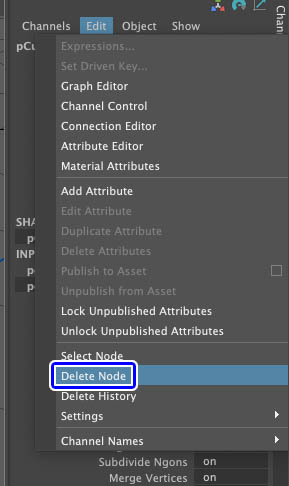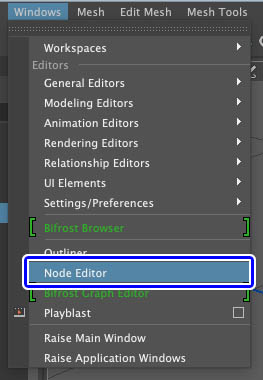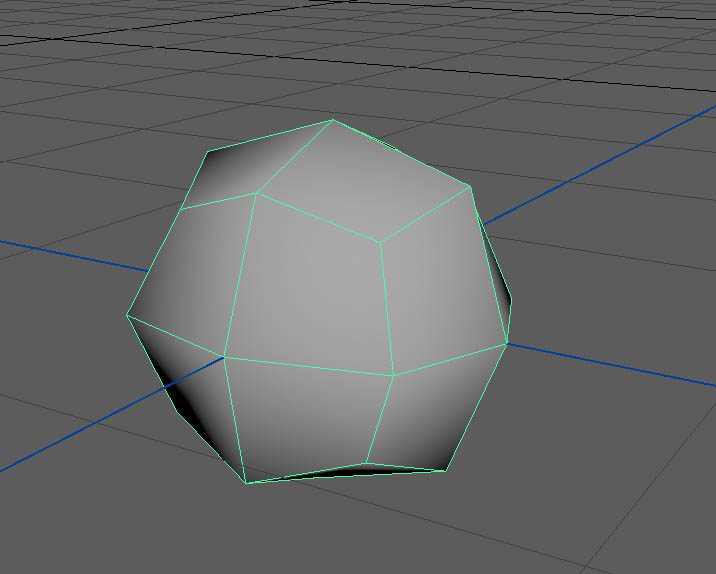MAYAでオブジェクトに様々な加工をしていく際に作成されるのが「コンストラクションヒストリー」です。
MAYAのコンストラクションヒストリーとは?
Maya では、コンストラクション ヒストリはディペンデンシー グラフの一部です。コンストラクション ヒストリはシーンを作成したアクションのヒストリを意味し、ディペンデンシー グラフ全体はノード間のすべての接続(入力と出力)を意味します。
公式ヘルプより引用
MAYAは複数のノード(データの各種処理をするファイルのようなもの)を追加で接続していき、様々な加工を施して値を渡していく方法で、作業を構築していくソフトです。
ヒストリーが溜まってくることでより重い処理になってしまうので、作業が一区切りついたごとにヒストリーを削除することは多いと思います。
Edit▶︎Delete by Type▶︎Historyが一番多く使うコマンドだと思いますが、部分的にヒストリーを削除したい場合もありますよね。
今回はそういった方へ向けて、特定のヒストリー(ノード)のみを削除する手順について紹介します。
【MAYA】特定のコンストラクションヒストリーを削除する
例えば画像のようなモデルを作成した場合にはプリミティブのキューブにベベルをかけてあります。
Inputs欄のコンストラクションヒストリーを確認すると3つヒストリーが作成されています。
この中で選択したヒストリーのみを削除したい場合もあるかと思います。
部分的にコンストラクションヒストリーを削除
ここではpolyBevel1のヒストリーのみを削除してみます。
ヒストリーを選択した状態で
チャンネルボックスからEdit▶︎Delete Nodeをクリックします。
するとこの様に選択したpolyBevel1ヒストリーのみが削除されます。
この動作では裏で値が接続されていたpolyBevel1ノードがグラフから削除された状態ということになります。
モデリングの過程で後から削除したいアクションがあってヒストリーをすべて削除していない場合は、Undoで戻ったりしなくても無かったことにすることができます。
※ヒストリーを消してしまったら編集できないのでUndoするしかありません
Node Editorから特定のヒストリーを削除
ノードエディターを使ってコンストラクションヒストリーを個別に削除する方法もあります。
ノードエディターをモデリングで使うことがあまりないかと思いますが、オブジェクトにどのようなアクション(ノード)が追加されて構成されているのかを確認したり、特定の複数のヒストリーを削除することができます。
Window▶︎Node Editorをクリックします。
Node Editorを開いたらパネルの上部にある「Input Connections」アイコンをクリックして、オブジェクトに接続されたノードを表示します。
pCube→polyBevel→1→polySmoothFace1→pCubeShape1といった風にノードの構造が確認できます。
簡単に解説するとpCubeというプリミティブオブジェクトにベベルを適用してからスムースをかけた状態が最終的な形状(pCubeShape1)になっているということになります。
MAYAではそれぞれのアクションを値として渡していくことでモデルの形状を変化させています。
Node Editor上で削除したい特定のノードを選択して「Delete」で削除することができます。
ベベルノード(コンストラクションヒストリー)が削除されて、ベベルをかけていない状態でスムースを適用したモデルに変化しました。
この様にNode EditorでMAYAの裏側からヒストリーを削除したり、接続を変更して別の形状にノードの値を接続するといった事もできます。
モデリングした後に、複数のアクションを選択して削除したい場合など便利なので、ぜひ使ってみてください。